Apagar la pantalla de un iMac o MacBook
Los ordenadores todo en uno, es decir, lo que en un único dispositivo juntan la pantalla y la propia CPU, pueden ser muy cómodos y en lugares donde el espacio es bastante limitado pueden ser una gran opción. Si hablamos del caso de Apple, la cosa va un poco más lejos, ya que los MacBook, MacBook Pro e iMacs son equipos realmente atractivos.
En algunas ocasiones podemos tener algún problema con ellos. Por ejemplo, si necesitamos dejar el ordenador encendido pero queremos apagar la pantalla para que consuma un poco menos de electricidad (y no desgaste tanto la pantalla). Para hacer esto podemos recurrir a soluciones como bajar el brillo de la pantalla al mínimo, pero hay una solución para apagar la pantalla por completo.
Simplemente tendremos que pulsar la combinación de teclas Mayúsculas + Control + Expulsar (Expulsar es el botón para extraer un CD de la unidad lectora). En cuanto pulsemos esta combinación de teclas la pantalla se apagará por completo. Para volver a encenderla será suficiente con mover el ratón o trackpad o pulsar cualquier tecla de nuestro teclado. A falta de un botón físico para hacer este tipo de tareas buenos son los atajos de teclado.
Imagen | Foros MacRumors
19 comentarios

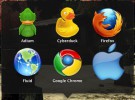
 Cómo transferir fotos de tu iPhone a tu PC Windows o Mac
Cómo transferir fotos de tu iPhone a tu PC Windows o Mac  iOS 17: Novedades, trucos y consejos para aprovechar al máximo tu dispositivo
iOS 17: Novedades, trucos y consejos para aprovechar al máximo tu dispositivo  La revolución del M2: Análisis detallado del nuevo chip de Apple
La revolución del M2: Análisis detallado del nuevo chip de Apple
Otra buena opción son las «Esquinas activas». Se puede configurar para que al llevar el puntero del ratón a una de las esquinas la pantalla, la pantalla entre en reposo.
Yo usaba otra combinación: Alt + Cmd + Expulsar
En los macbook pro la opción Mayúsculas + Control + Expulsar te saca el menú de apagado con las opciones de apagar, reposo, etc. Para apagar la pantalla directamente Alt + Cmd + Expulsar.
Creo que no estamos hablando de poner el ordenador en reposo y sí solamente apagar la pantalla. Hace un par de días que estaba pensando como podría hacerlo. Pues ya tengo la respuesta. Gracias!
a mi no se me apaga la antalla, me da unas cuantas opciones (tengo un macbook pro con mac osx snow leopard)
Interesante, desde hace tiempo estaba buscando algo así, me conformaba con bajar todo el brillo, pero esto es mejor (:
A mi me gusta la opción con el Apple Remote, pulsando varios segundos el botón de PLay 😉
Si dejas pulsado varios segundos el boton «play» del apple remote, entra en reposo todo el ordenador, no solo la pantalla.
Yo uso una esquina activa que la he configurado para que apague la pantalla cuando lleve el raton hasta ella, es bastante mas comodo que pulsar tres botones a la vez.
Yo le veo un problema a lo de la esquina activa. Muchas veces vas con el ratón a las esquinas sin querer (por ejemplo, mientras escribes, mueves el brazo y con el ratón) y se apaga la pantalla. Personalmente no me parece lo más cómodo, aunque está claro que para gustos…
Yo sigo prefiriendo las tres teclas, es más complicado confundirse 😀
Excelente tip 🙂
Estupendo. Muchísimas gracias. Tengo el iMac desde hace sólo 15 días, y andaba buscando precisamente esto.
Gracias.
es mas sencillo qe todo eso, yo tengo un iMac y dandole a la manzanita que aparece en la esquina superior izquierda te da la opcion de reposo.
@Sususu, poner el Mac en reposos no es lo mismo que apagar la pantalla del equipo…
pues ir a los settings y en ahorro tiene un tiempo que se puede elegir para que se apague la pantalla o pase todo a reposo se puede elegir por separado y listo…
más facil que eso….
Wao, muy buen consejo! Voy a tener que pegar 20 post-it por las paredes para recordar todos los atajos! Gracias 🙂
Yo hace mucho que lo hago con las «Esquinas Activas».
Pero de todas maneras no todos «intrusean» las opciones ni se les ocurre hacer este tipo de cosas!
Hola,
soy lector diario de esta pagina y encuentro muchas cosas interesantes del Sistema OS, muchas muy practicas y es esto lo que me anima a pedir su ayuda. Resulta que desde la ultima actualiacion de Leopard, cuando tengo un video de YouTube o alguna otra pagina de internet, no puedo ampliarla para verla en toda la pantalla, cuando le doy ampliar a toda la pantalla, solo se ve la pantalla en negro, tengo el audio pero no el video, he intentado mil cosas entre ellas re-instalar todo el sistema pero no lo he conseguido. Espero puedan darme un Tip. Tengo un Macboock 2 generacion
gracias Luis
Yo logro apagar la pantalla con las teclas y con la esquina, pero a los 5 segundos se vuelve a encender. imac 27″. Safari activo. No consigo que se quede apagada.
Yo tengo un macbook pro 13″ de los nuevos sin unidad cd/dvd y no tengo la tecla de expulsar. como podría apagar la pantalla? hasta ahora lo que hago es bajar el brillo de la pantalla al máximo.
alguien sabe?